Qu'est-ce que le dossier des données du programme sous Windows 10? Comment accéder au dossier des données du programme? Pourquoi le dossier des données du programme est-il manquant sous Windows 10? Consultez les réponses dans ce post. Pour récupérer les fichiers, dossiers, photos, vidéos, supprimés ou perdus, utilisez le meilleur logiciel gratuit de récupération de données - MiniTool Power Data Recovery.
Qu’est-ce que le dossier des données du programme sous Windows 10?
Les programmes installés peuvent stocker les données du programme à divers endroits de votre ordinateur. Les données du programme peuvent être stockées dans le dossier ProgramData, le dossier Données d’application, le dossier Documents, le registre Windows, le dossier du programme, etc.
Le dossier Données du programme est similaire au dossier Données de l’application. Cependant, le dossier ProgramData du lecteur C de votre ordinateur Windows est utilisé pour stocker les données d’application qui ne sont pas spécifiques à l’utilisateur. Le dossier Données du programme de Windows 10 est partagé par tous les comptes d’utilisateur de votre ordinateur Windows 10. Au contraire, le dossier Données d’application est spécifique à l’utilisateur et il possède un dossier individuel pour chaque utilisateur de votre PC.
Le dossier Données du programme sous Windows 10 est un dossier système important. Il contient toutes les données, les paramètres et les fichiers utilisateur des applications Windows classiques et UWP (Universal Windows Platform).
Par conséquent, il n’est pas conseillé de changer les paramètres du dossier Données du programme sur votre ordinateur Windows 10. Si vous changez son emplacement par défaut, les mises à jour, correctifs ou packs de services de ce programme risquent de ne pas être appliqués.
Est-il possible de supprimer le dossier du programme sous C:\ProgramData? Non. Si vous le supprimez, l’application risque de ne pas s’exécuter correctement. Si votre ordinateur manque d’espace, il existe d’autres méthodes pour nettoyer l’espace disque.
À lire également: Que vous soyez un passionné de technologie ou un utilisateur d’ordinateur occasionnel, cet article sur le service de récupération des données de disque dur est incontournable pour sauvegarder vos données et retrouver la tranquillité d’esprit.
Comment trouver et afficher le dossier des programmes sous Windows 10
Le dossier Données du programme est situé à C:\NProgramData dans votre ordinateur Windows 10. En général, il est caché par défaut.
Si vous ne pouvez pas voir le dossier ProgramData sous Windows 10, il se peut que ce dossier soit caché. Vérifiez comment afficher les fichiers et dossiers cachés sous Windows 10 pour révéler le dossier Données du programme Windows ci-dessous.
- Double-cliquez sur Ce PC pour ouvrir l’Explorateur de fichiers sous Windows 10.
- Cliquez sur l’onglet Affichage dans la barre d’outils de la fenêtre de l’Explorateur de fichiers.
- Dans la section Afficher/Masquer, cochez Éléments cachés pour afficher les fichiers et dossiers cachés sous Windows 10.
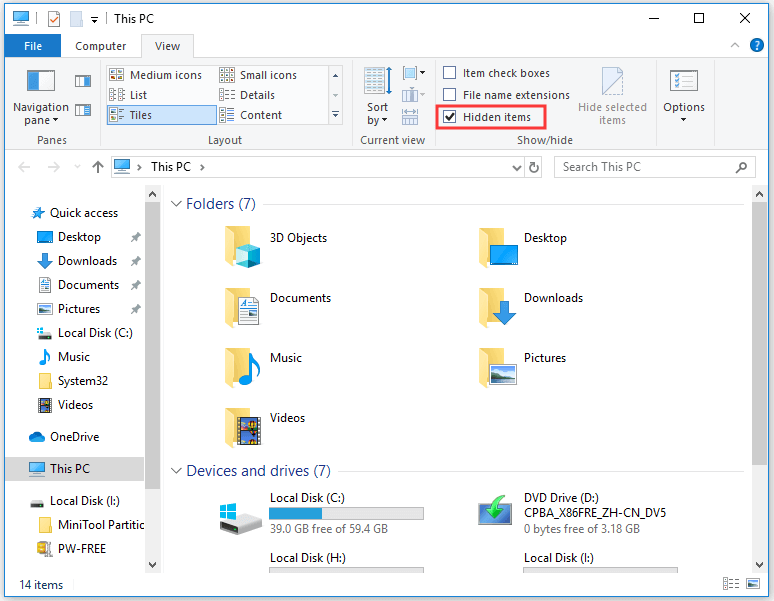
Cette opération devrait permettre de démasquer le dossier ProgramData de votre ordinateur Windows 10 s’il est déjà caché.
Corriger le problème du dossier des données du programme manquant sous Windows 10 – 5 conseils
Correctif 1. Désactiver le dossier ProgramData sous Windows 10
Suivez l’opération ci-dessus pour démasquer le dossier Données du programme sur votre ordinateur Windows 10.
Correctif 2. Effectuer une analyse antivirus
Si des logiciels malveillants ou des virus renomment ou affectent ce dossier, vous ne pourrez pas y accéder. Pour corriger ce problème, exécutez une analyse antivirus à l’aide d’un logiciel antivirus sur votre ordinateur.
Correctif 3. Récupérer le dossier ProgramData sous Windows 10
Si vous avez supprimé par erreur certains fichiers et dossiers du dossier ProgramData ou si certains fichiers du dossier ProgramData sont manquants, utilisez un outil de récupération de données pour récupérer le dossier et les fichiers.
MiniTool Power Data Recovery est le meilleur logiciel gratuit de récupération de données pour Windows. Il vous permet de récupérer tous les fichiers supprimés ou perdus, les photos, les vidéos, par exemple, des ordinateurs Windows, des disques durs externes, des clés USB, des cartes mémoire ou des cartes SD, des SSD, etc. Il s’agit d’un programme 100% propre et extrêmement facile à utiliser.
Téléchargez et installez gratuitement MiniTool Power Data Recovery, puis vérifiez comment l’utiliser pour récupérer le dossier ProgramData et les fichiers sur Windows 10.
MiniTool Power Data Recovery FreeCliquez pour télécharger100%Propre et sûr
Étape 1. Lancez MiniTool Power Data Recovery. Pour récupérer le dossier ProgramData manquant, vous devez sélectionner le lecteur système C sous l’onglet Lecteurs logiques et cliquer sur le bouton Analyser pour commencer l’analyse.
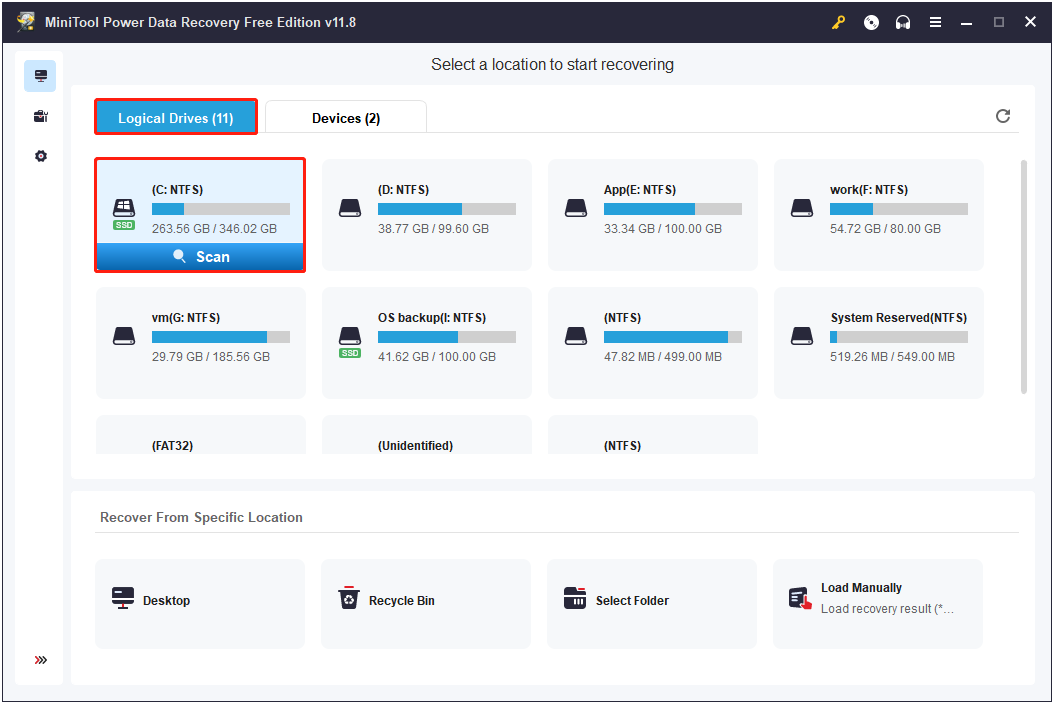
Étape 2. Une fois l’analyse terminée, vérifiez le résultat de l’analyse pour trouver le dossier ProgramData. Utilisez la fonctionnalité Recherche pour gagner du temps lors de la recherche des fichiers. Il vous suffit de taper ProgramData dans le champ de recherche et d’appuyer sur Enter, et le résultat de la recherche s’affichera.
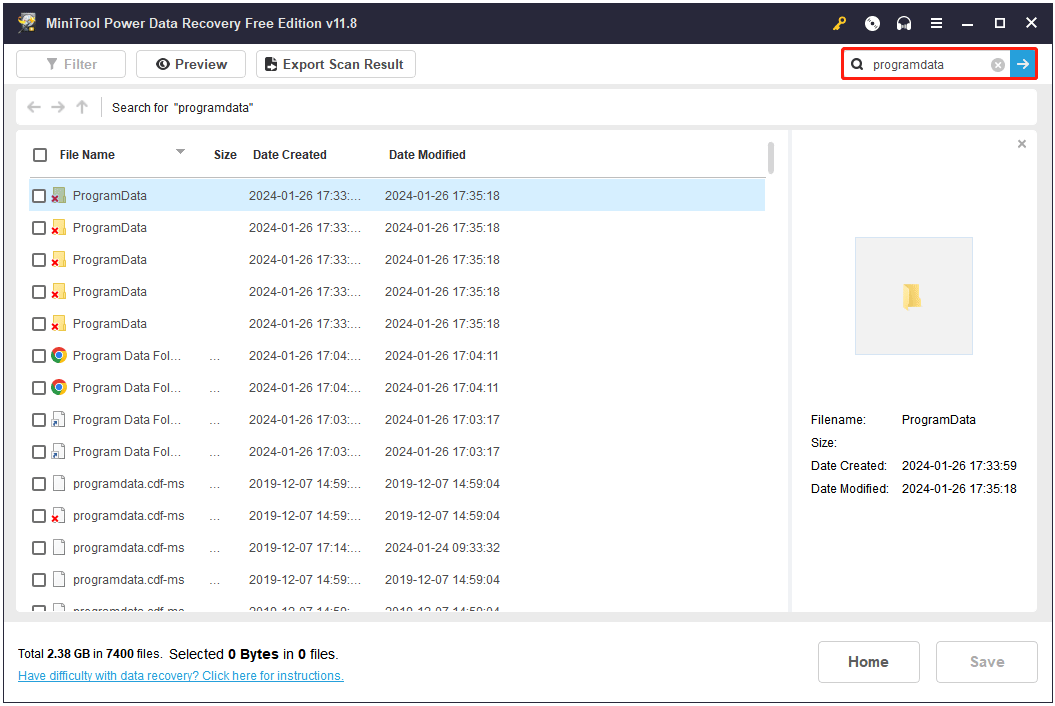
Étape 3. Cochez le dossier ProgramData trouvé, y compris ses sous-dossiers, puis cliquez sur le bouton Enregistrer. Vous devez choisir un autre emplacement pour stocker les dossiers et les fichiers récupérés afin d’éviter l’écrasement des données.
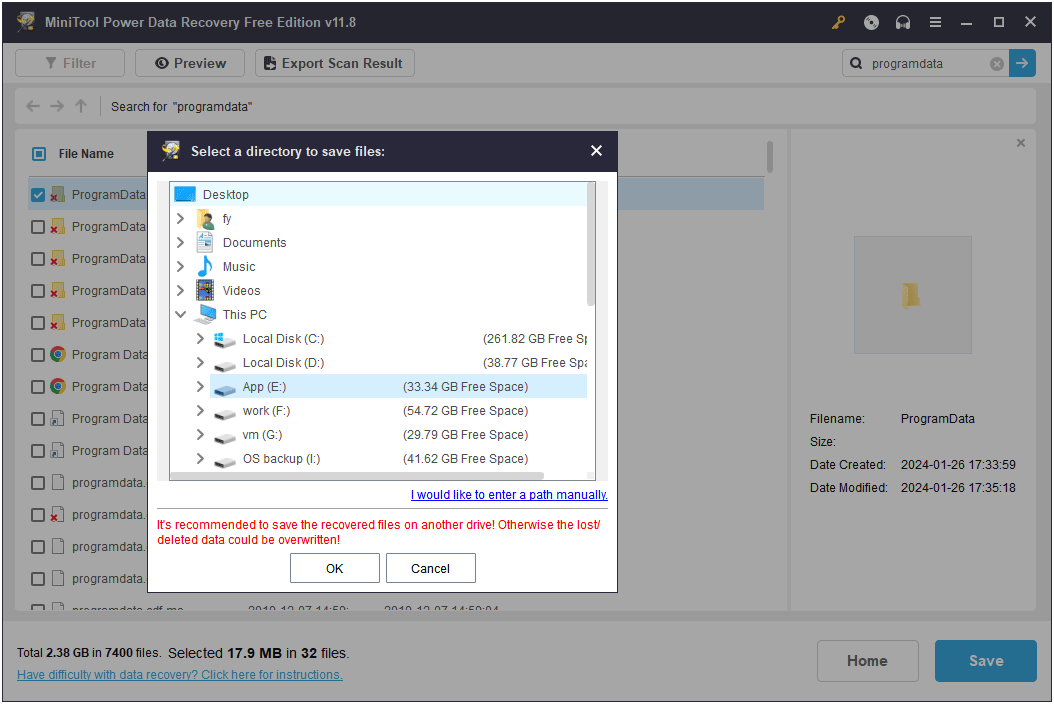
Après avoir récupéré les dossiers et les fichiers, déplacez le dossier ProgramData vers l’emplacement d’origine C:\NProgramData pour voir si le programme peut fonctionner correctement.
Correctif 4. Récupérer le dossier ProgramData manquant à partir de la sauvegarde
Si vous avez activé la fonctionnalité Historique des fichiers sous Windows 10, essayez de récupérer le dossier ProgramData de Windows 10 à partir de la sauvegarde.
Pour plus de détails, consultez la page suivante: Comment restaurer des fichiers avec l’Historique des fichiers sous Windows 10.
Correctif 5. Exécuter une Restauration système
Si le dossier Données du programme est manquant sous Windows 10, vous pouvez également exécuter une restauration du système pour voir s’il est possible de récupérer le dossier. Avant d’exécuter la restauration du système, vous devriez sauvegarder les fichiers importants de votre ordinateur sur un autre périphérique.
- Cliquez sur Démarrer ou sur le champ de recherche, tapez point de restauration dans le champ de recherche. Cliquez sur Créer un point de restauration pour ouvrir la fenêtre Propriétés du système.
- Sous l’onglet Protection du système, cliquez sur le bouton Restauration du système pour suivre les instructions permettant de restaurer l’état antérieur de votre ordinateur.
Avez-vous besoin de sauvegarder le dossier ProgramData?
Dans le dossier ProgramData, il n’y a pas grand-chose d’important à sauvegarder. Les données les plus importantes de vos applications sont stockées dans le dossier C:\Users\username\AppData\Roaming. Vous trouverez également les données principales de vos applications dans le dossier Fichiers du programme, sous le lecteur C.
Pour sauvegarder facilement les données et les fichiers importants de votre PC, utilisez le meilleur logiciel gratuit de sauvegarde de PC.
MiniTool ShadowMaker est un programme de sauvegarde gratuit pour Windows. Il vous permet de sélectionner des fichiers, des dossiers, des partitions ou le disque entier à sauvegarder. Vous pouvez sauvegarder les données de votre ordinateur Windows sur un disque dur externe, un SSD, une clé USB, un lecteur réseau, etc.
MiniTool ShadowMaker prend également en charge la sauvegarde et la restauration du système Windows et vous permet de restaurer facilement le système à partir de la sauvegarde en cas de besoin.
La planification de la sauvegarde automatique des fichiers, la synchronisation des fichiers, la sauvegarde incrémentielle sont parfaitement prises en charge. Logiciel 100% propre et sans danger.
MiniTool ShadowMaker TrialCliquez pour télécharger100%Propre et sûr
- Lancez MiniTool ShadowMaker. Cliquez sur la section Source pour sélectionner les fichiers et dossiers ou les disques et partitions à sauvegarder.
- Retournez ensuite à l’interface principale et cliquez sur Destination pour choisir l’endroit où stocker la sauvegarde.
- Cliquez sur le bouton Sauvegarder maintenant pour lancer la sauvegarde des données sélectionnées.
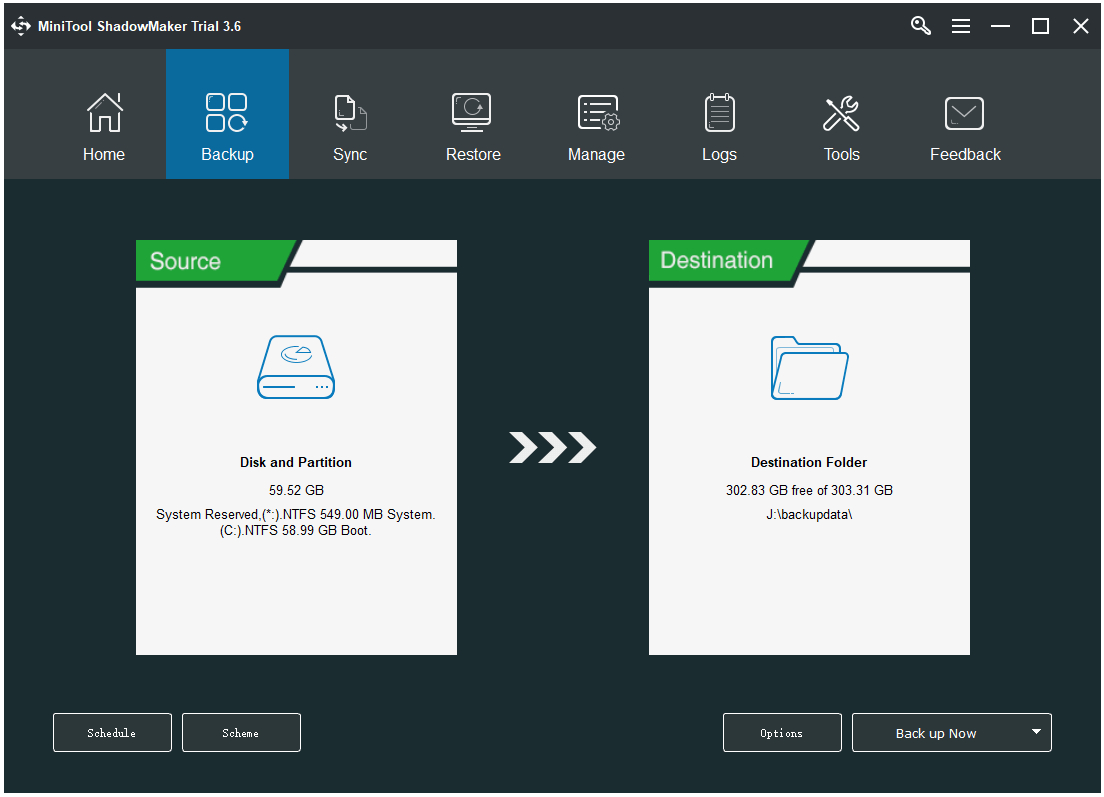
Conclusion
Qu’est-ce que le dossier Données du programme? Comment trouver le dossier ProgramData sous Windows 10? Comment corriger le problème du dossier ProgramData manquant sous Windows 10? Nous espérons que vous trouverez des réponses dans ce post. Par ailleurs, MiniTool Power Data Recovery peut également vous aider à récupérer les fichiers d’un SSD, d’un disque dur externe, d’une carte SD, etc.
Si vous avez des problèmes avec l’utilisation des produits du logiciel MiniTool, veuillez contacter [email protected].